Configurar Cornerstone OnDemand como origen de contenido para Microsoft Viva Learning
En este artículo se muestra cómo configurar Cornerstone OnDemand como origen de contenido de aprendizaje de terceros en Viva Learning. En primer lugar, habilite Viva Learning y obtenga los detalles de Cornerstone Portal y, a continuación, configure la pestaña Viva Learning Administración.
Se requiere una licencia de Microsoft Viva Suite o Viva Learning para agregar Cornerstone OnDemand como origen de contenido para su organización.
Nota:
El contenido accesible a través de Viva Learning está sujeto a términos distintos de los Términos del producto de Microsoft. El contenido de Cornerstone OnDemand y los servicios asociados están sujetos a los términos de privacidad y servicio de Cornerstone OnDemand.
Nota:
Viva Learning no admite los siguientes tipos de contenido de Cornerstone:
- Eventos y sesiones
- Certificaciones
- Bancos de preguntas
Configuración en Cornerstone Portal
Inicie sesión en Cornerstone Portal como administrador.
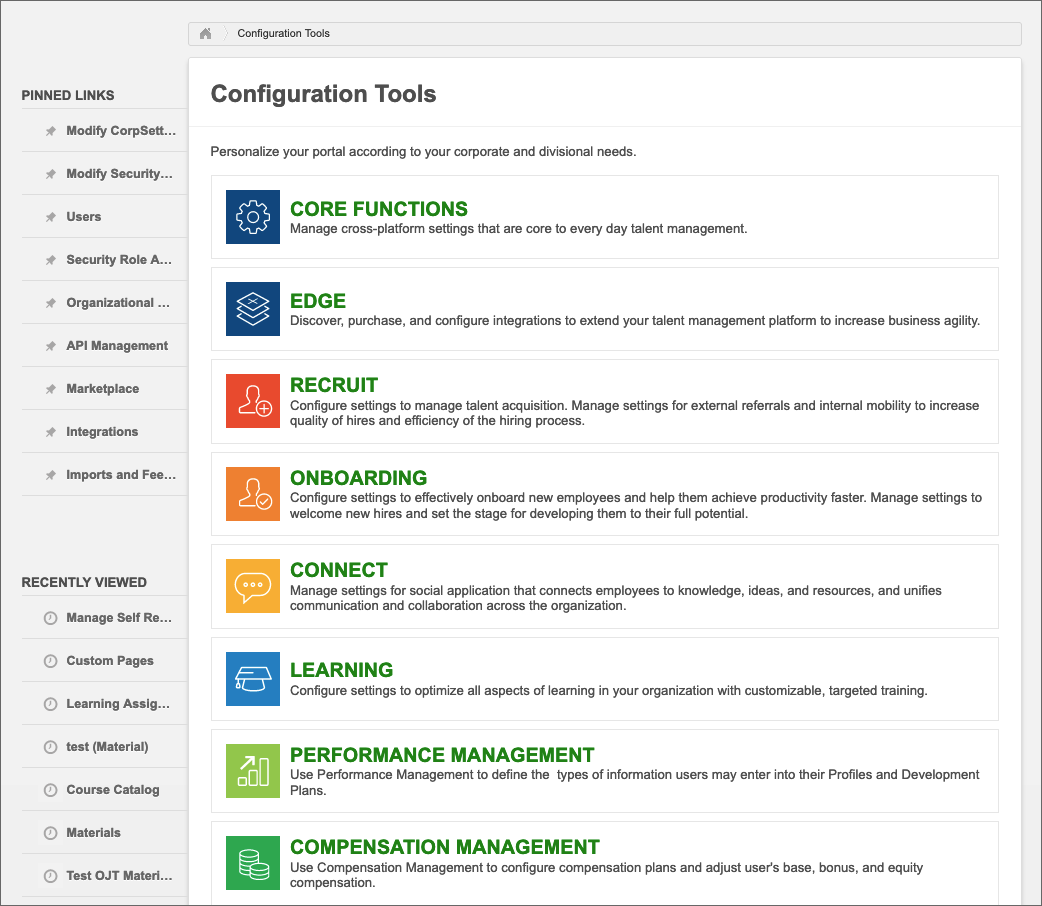
Elija Borde.

Vaya a Marketplace y busque Viva.

Seleccione el icono Viva Learning.

Elija Instalar.

Active la casilla para confirmar que acepta los Términos y condiciones y elija Instalar.

Seleccione Configurar ahora.

Copie el identificador de cliente, el secreto, el nombre del portal y la dirección URL base. A continuación, vuelva y busque Viva.

Deslice el botón de alternancia para habilitar Viva Learning integración.

Configurar en la pestaña Viva Learning Administración
Abra Viva Learning App en Teams o vaya a la aplicación web de Viva Learning
Vaya a la pestaña Administración de Viva Learning y seleccione Administrar proveedores en el menú de la izquierda.
Seleccione Agregar proveedor.
Seleccione Cornerstone OnDemand en la lista Proveedor y seleccione Siguiente.
Rellene los siguientes detalles de configuración necesarios:
Nombre para mostrar: este carrusel muestra el contenido de aprendizaje de Cornerstone para su organización en Viva Learning. Si no escribe un nombre, se mostrará el nombre "Cornerstone OnDemand".
Nota:
El nombre para mostrar es el nombre del carrusel que enumera el contenido de aprendizaje de Cornerstone para su organización en Viva Learning. Si no escribe un nombre, se mostrará el nombre predeterminado "Cornerstone OnDemand".
Dirección URL del host del cliente: esta es la dirección URL base recopilada en el portal de Cornerstone en el paso 8. Si la dirección URL base es "https://integration-stg.csod.com", la dirección URL de host del cliente es "integration-stg.csod.com".
Id. de cliente: este es el identificador de cliente recopilado en el portal de Cornerstone en el paso 8.
Secreto de cliente: este es el secreto de cliente recopilado en el portal de Cornerstone en el paso 8.
Seleccione Guardar para activar el contenido de Cornerstone en Viva Learning. El contenido puede tardar hasta 24 horas en mostrarse en la aplicación Viva Learning.
- Una vez configurado, los proveedores configurados de Cornerstone enumeran Cornerstone automáticamente. Puede realizar un seguimiento del estado de sincronización y exportar el registro de sincronización.
- También puede editar o eliminar la configuración directamente desde el proveedor de administración.
Importante
Guía para Cornerstone Content Sync: para evitar confusiones y posibles problemas con la visibilidad del curso en Viva Learning, siga el procedimiento correcto al configurar un proveedor de Cornerstone para la sincronización de contenido:
- Si las credenciales del entorno de prueba se usan inicialmente y, posteriormente, la ruta de acceso de origen se edita en el entorno de producción (prod), los cursos de ambos entornos pueden aparecer en Viva Learning.
- Para garantizar una experiencia sin problemas, agregue solo una instancia del entorno deseado. Si se agregan ambas instancias, elimine ambas y, a continuación, configure el entorno deseado para evitar cualquier confusión o duplicación de contenido no intencionada.
Nota:
Actualmente, todos los usuarios de una organización pueden detectar todos los cursos específicos del inquilino, pero solo pueden consumir los cursos a los que tienen acceso. La detección de contenido específica del usuario basada en roles y permisos está planeada para futuras versiones.
Nota:
Limitación del tipo de contenido: Viva Learning no admite el tipo de contenido "Eventos y sesiones" de Cornerstone LMS.
Sincronización de registros de aprendiz
Active Habilitar la sincronización de registros de aprendiz para habilitar las asignaciones y los registros de finalización del curso para que se sincronicen desde el sistema de administración de aprendizaje a Viva Learning. Los usuarios de su organización pueden ver sus cursos asignados y completados desde su LMS dentro de Viva Learning.
Nota:
Asegúrese de que las asignaciones de usuarios entre Cornerstone y Microsoft Entra id. estén configuradas con precisión, vinculando correctamente la identidad de cada usuario.
Al habilitar la sincronización de registros de Learner, permite Viva Learning capturar información del usuario, asignaciones de usuarios y cursos completados. La información de usuario del LMS solo se usa para la asignación de usuarios y no permanece en el almacenamiento. Solo se deduce información relacionada con la asignación. Viva Learning captura los siguientes campos del LMS:
- FirstName
- LastName
- Correo electrónico
Comentarios
Próximamente: A lo largo de 2024 iremos eliminando gradualmente las Cuestiones de GitHub como mecanismo de retroalimentación para el contenido y lo sustituiremos por un nuevo sistema de retroalimentación. Para más información, consulta: https://aka.ms/ContentUserFeedback.
Enviar y ver comentarios de